苹果手机是一款功能强大的智能手机,除了常规的拍照、拍视频等功能外,还可以实现长截图的操作,长截图可以将整个页面内容一次性截取下来,非常方便实用。在苹果手机上长截图操作也并不复杂,只需要按照一定的步骤进行操作即可。接下来我们就来详细介绍在苹果手机上如何进行长截图的操作步骤。
苹果手机截长图操作步骤
怎么在苹果手机上长截图屏教程步骤
1、首先我们需要打开手机“设置”,进入“控制中心”
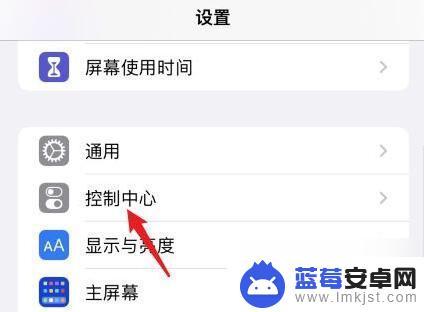
2、接着在“自定控制”下添加“屏幕录制”功能、
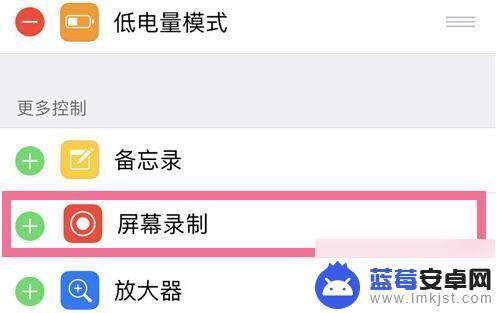
3、添加完成后,我们只要来到想要截图的位置。
4、然后从上往下划出控制中心,“长按”其中的“录屏按钮”
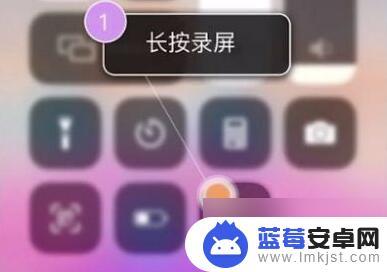
5、然后大家需要使用到“滚动截屏软件”,
勾选“滚动截屏”并点击“开始直播”就能开始截长图了。
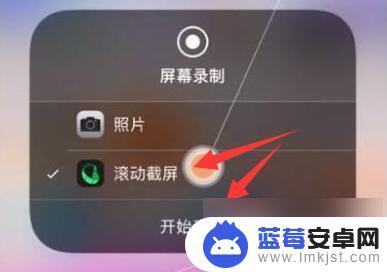
6、开始后,录屏红灯会亮起。我们这时候需要慢慢地往下滚动屏幕。
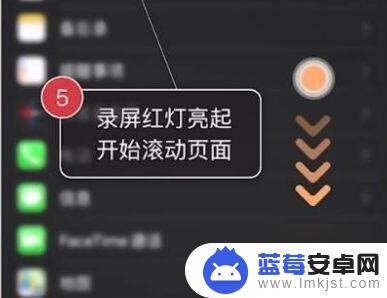
7、截取完成后,只要“保持3s以上不动屏幕”就会自动结束截图。
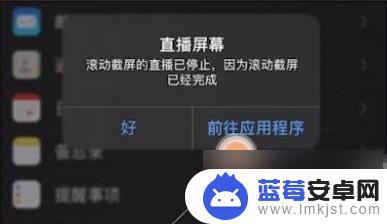
8、最后只要点击右上角的“下载”按钮就可以截图到手机相册了。
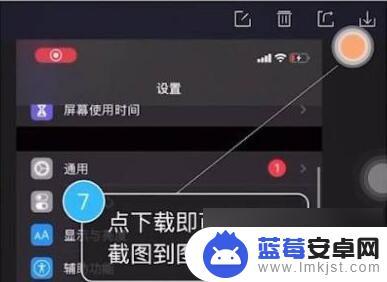
以上就是怎么在苹果手机上长截图的全部内容,还有不清楚的用户就可以参考一下小编的步骤进行操作,希望能够对大家有所帮助。












